重装系统对于很多电脑小白而言是一件难事。电脑用久了系统出现故障就得跑到电脑店里给人维修,还要等待一段时间才能拿回来,中途还要担心自己电脑的数据有没有被泄露;如果拿去给同学帮忙维修,还要看别人有没有空,2019年的你是不是在感慨:我太难了。

其实不用这么忧愁,虽然以前韩博士也经历过这样的事情,但等到后面才知道重装系统其实没有想象中的那么有难度。今天韩博士就教大家一招,保证你5分钟都可以自己安装系统,一起看看吧!

一、准备工作
1. 重装系统也是要有一个准备过程的,当然,只需要你的电脑处于联网状态之下,我们就可以进行重装系统。
2. 打开软件之前一定要关闭包括系统防火墙在内的所有杀毒软件,不然杀毒软件会认为系统文件是病毒从而进行拦截,导致重装失败。
3. 在重装过程中会格式化系统盘,所以重装系统之前一定要备份好系统盘中的所有数据,以免数据丢失。

二、详细步骤
1.在界面中点击"一键装机"中的"开始重装"进入重装第一步哦。
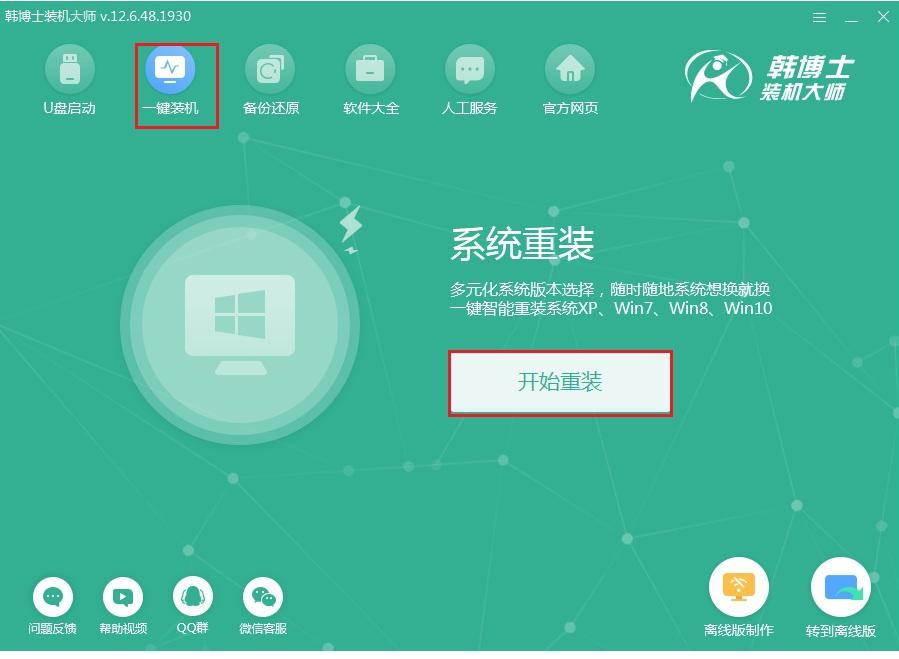
2.等电脑自动检测完基本配置信息后,直接点击"下一步"继续操作。
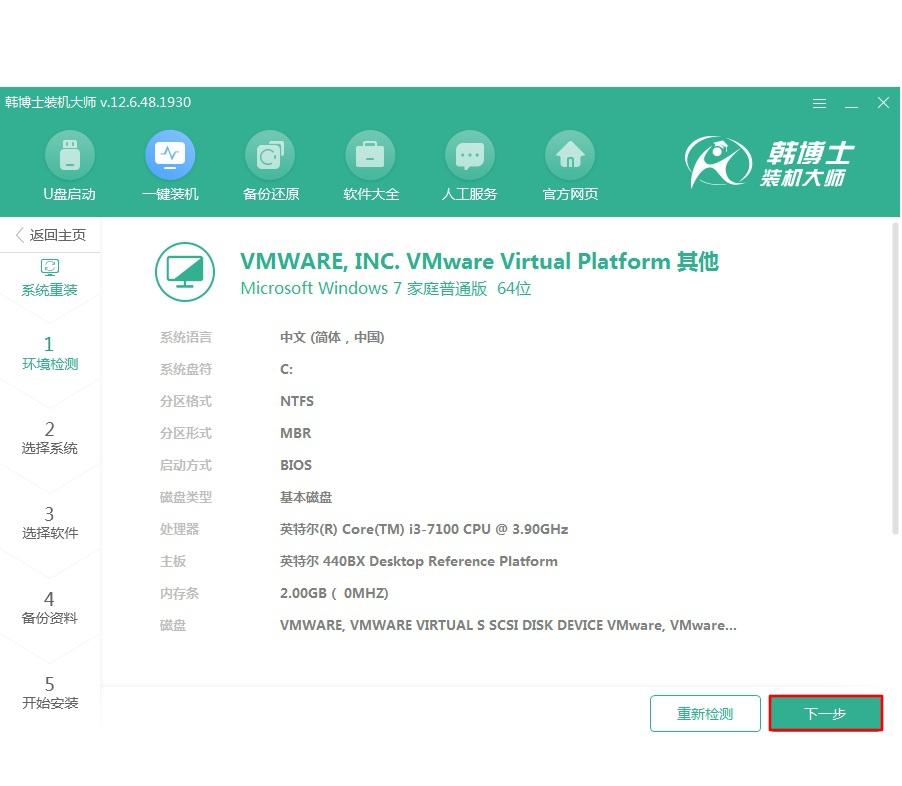
3.在以下界面中选择win10系统文件进行下载,最后点击"下一步"。
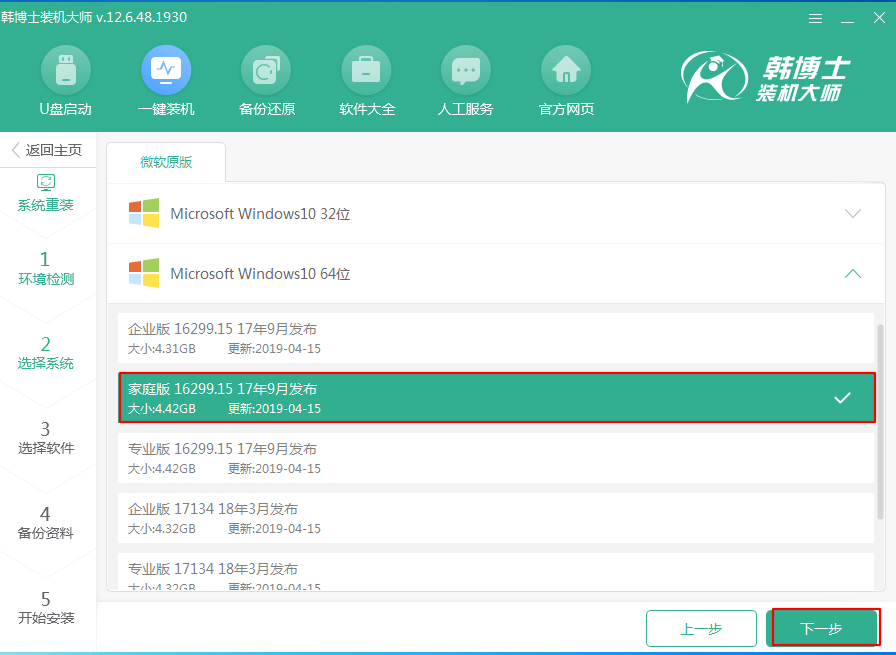
4.根据自己需要勾选安装软件和重要文件进行备份,最后点击"开始安装"即可。
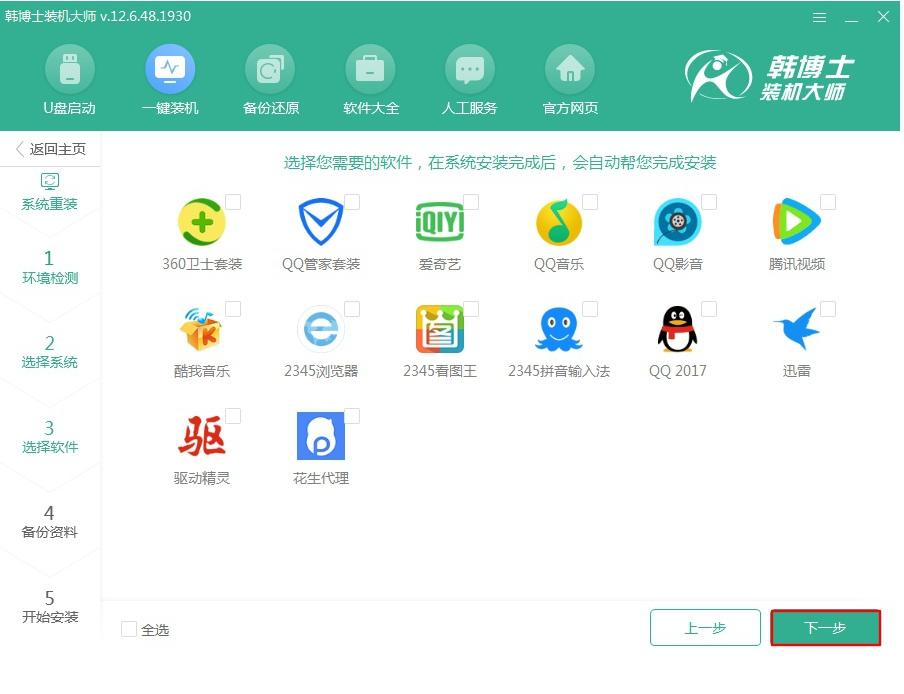
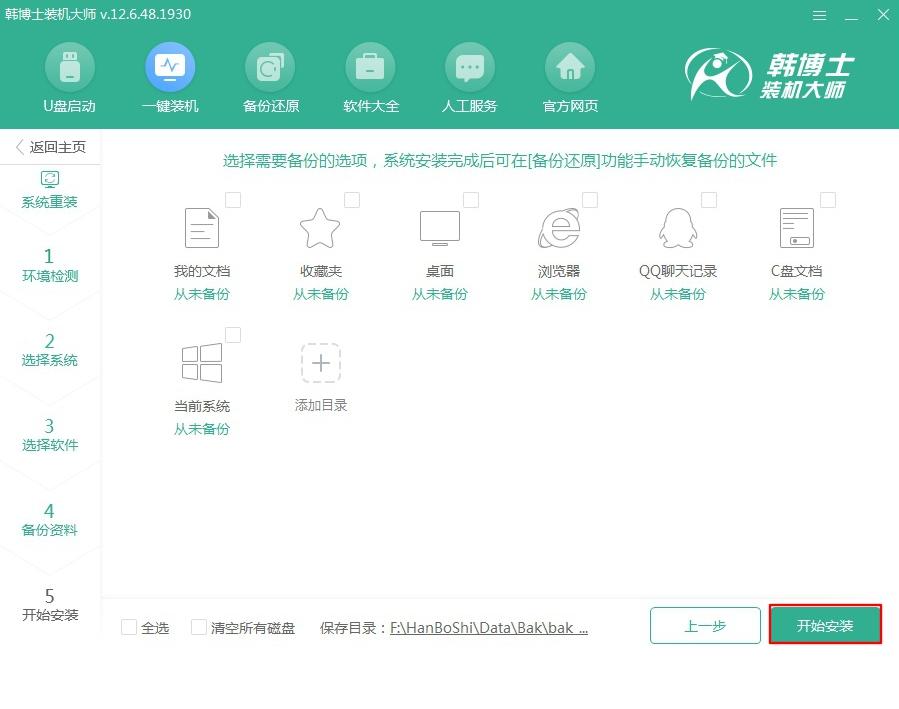
5.电脑开始进入自动下载系统文件的状态,此过程中无需手动操作。
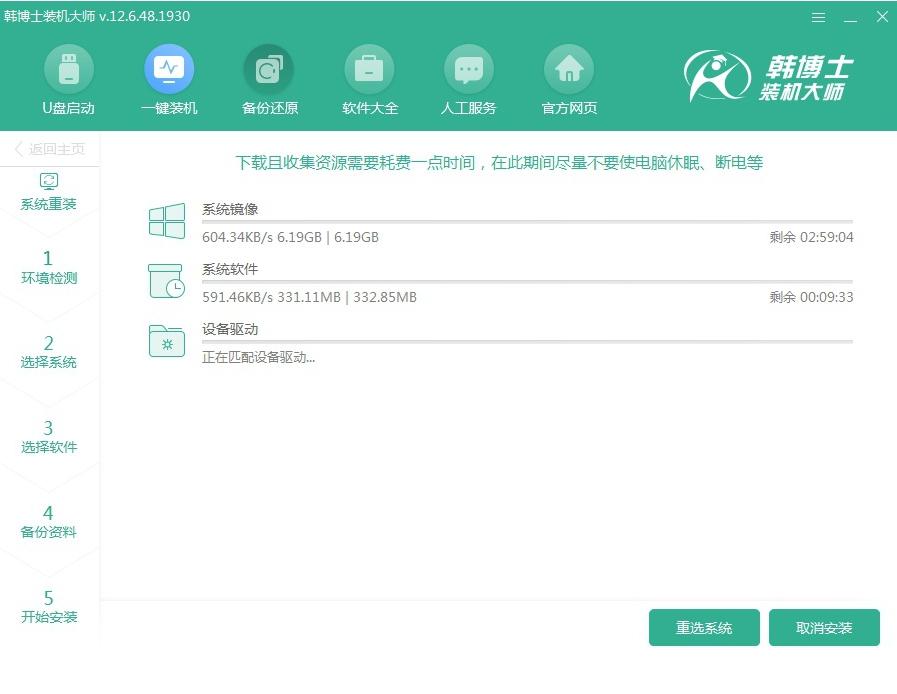
等待一段时间系统文件下载成功后,在弹出的界面中点击"立即重启"电脑。
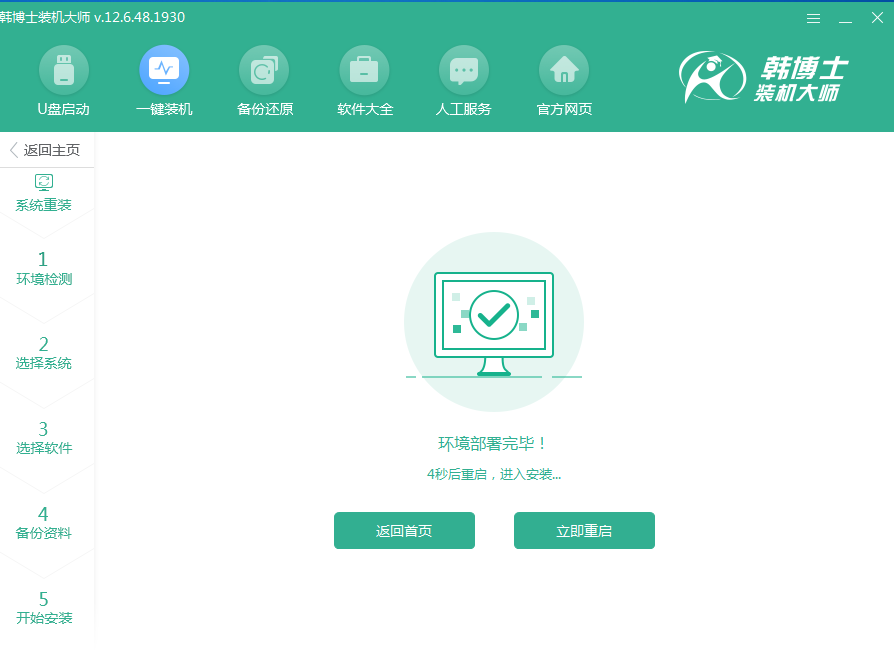
6.等电脑重启后,需要在以下界面中选择PE模式回车进入。
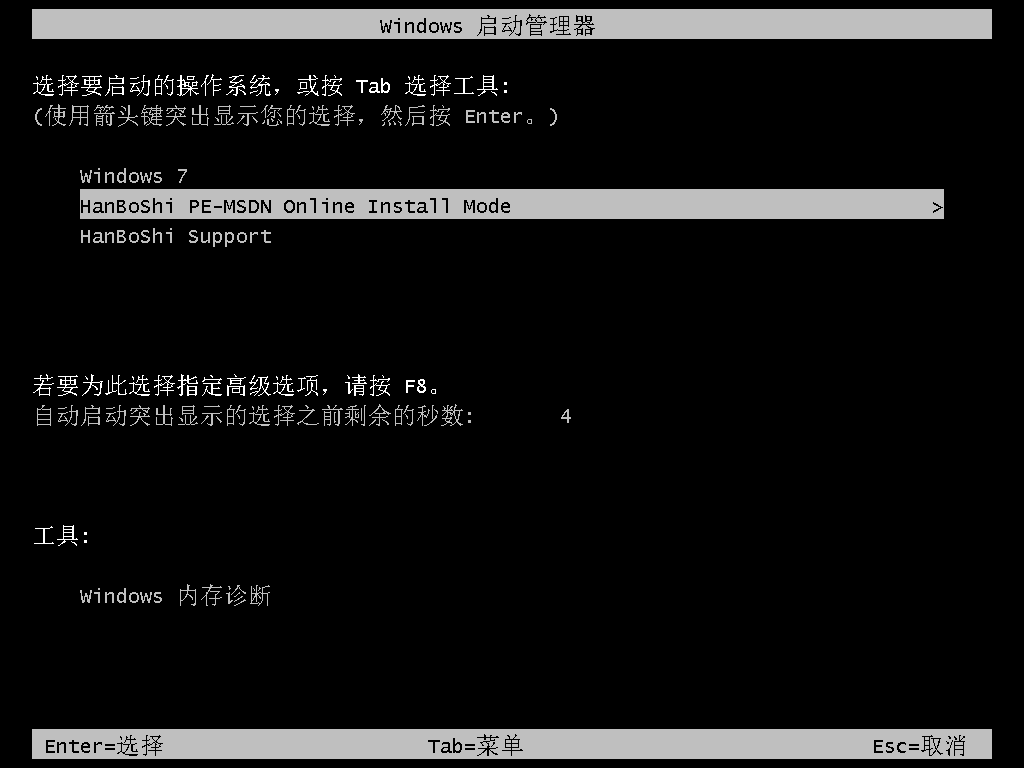
经过以上操作成功进入PE系统后,装机工具自动为我们安装系统,请大家耐心等待安装完成即可。
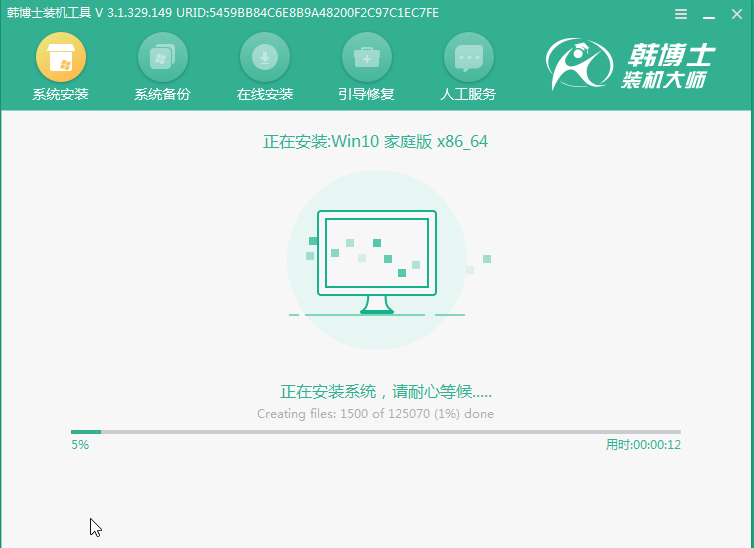
7.系统成功安装后开始"立即重启"电脑或者等待电脑自行重启。
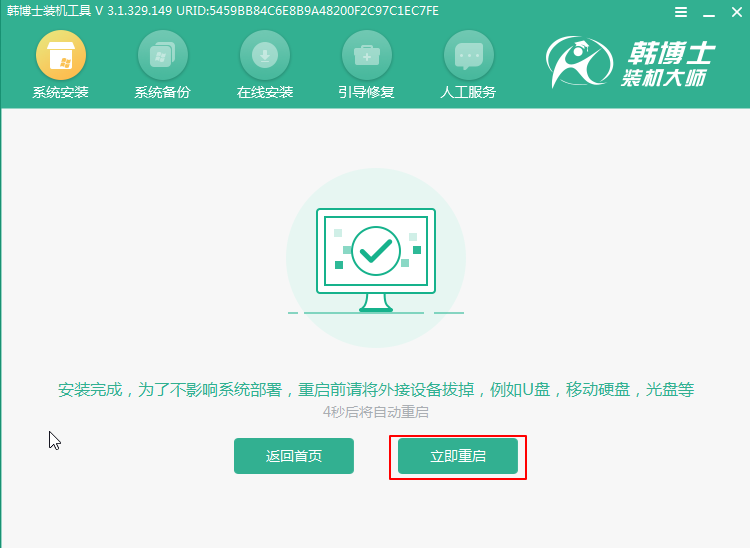
经过多次的重启部署安装,最后电脑最终会进入win10桌面。
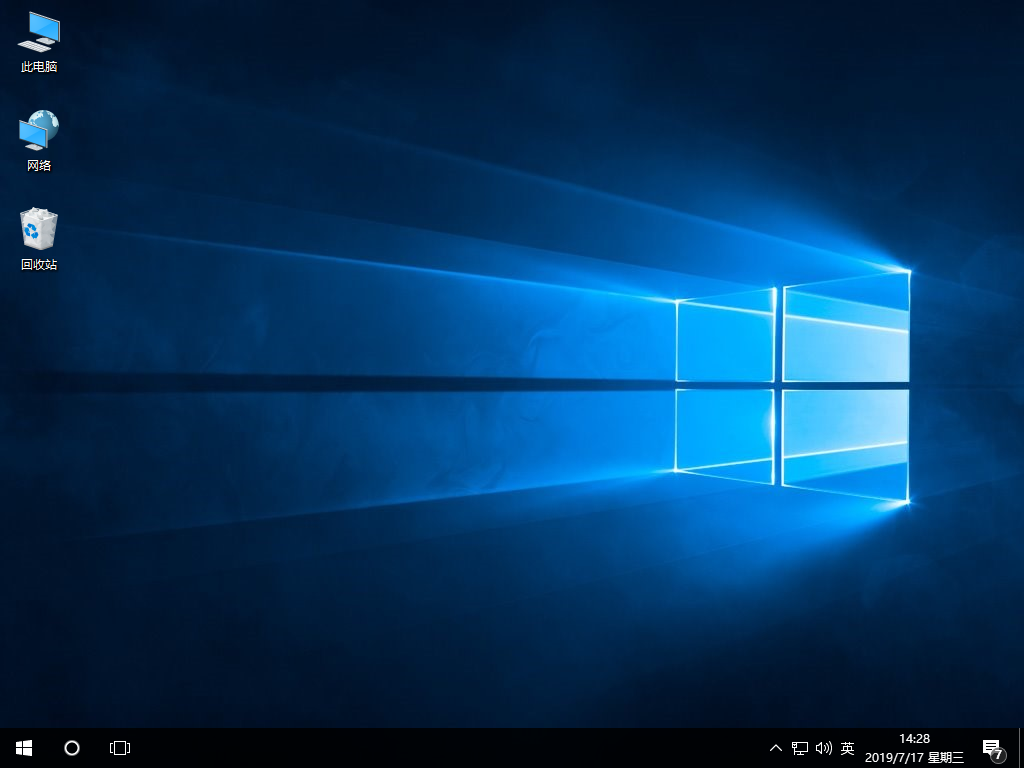
到此win10系统就成功安装好啦~以后大家就可以使用以上的操作方式安装自己需要的系统,相信大家一定能成功学会这种重装方式的。如果大家觉得有用的话可以分享给更多需要的伙伴哦,韩博士在等着大家。









